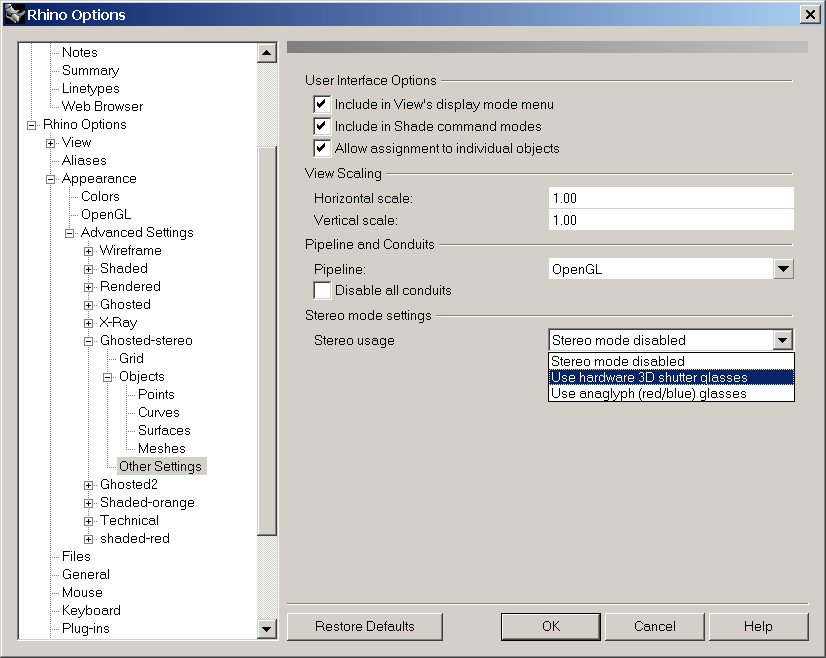Sidebar
Rhino 4 立體視覺 - 進階顯示模式
Rhino 4支援兩種立體視覺模式:
- 類型 1 - 硬體3D快門眼鏡
- 類型 2 - 立體效果的紅/藍眼鏡
摘要:
立體視覺是一種特定的顯示模式。換句話說如果您已經在立體模式下配置了陰影模式的操作,那麼所有陰影模式內的視覺都會被看為立體。
配置時請點選選項→外觀→進階設定→[模式]→其他模式設定。
- 使用立體功能,你可以選擇以下兩種支援的立體視覺模式。
- 一旦選擇了一個立體模式,更多關於所選特定模式的選項將出現。
兩者都用所謂的不對稱立體視覺。
立體效果不需要特別的硬體設備,只要一對紅/藍立體眼鏡。(例:就像買麥片時隨盒附送的贈品)
立體效果需要三種特別的硬體:
- 支援OpenGL立體模式的顯示卡及驅動程式。
- 支援每小時更新100hz的螢幕。
- 一副可以插入特別顯示卡的3D快門眼鏡。
幸運的是,如果有一張Quadro Fx 3000這樣的顯示卡,那麼你就只需要一個能夠支援的3D快門眼鏡跟螢幕。
如何配置設定Rhino以使用立體視覺?
- 複製一個你喜歡在工作中使用的立體視覺模式,( 例:著色或彩現)。用Stereo的字尾來重新命名。(如:Shaded Stereo)。
- 配置設定複製的顯示模式,來使用想要的立體視覺,還有其他特定設定。
- 使用覆這顯示模式來切換立體視覺模式。
例如: 複製陰影模式並將其命名為Shaded Stereo。 在視圖功能表案右鍵,便可以看到所有顯示模式,包括新的著色立體模式。 選取Shaded Stereo將視圖置入立體視覺模式。要離開立體視覺模式,只要選取其他非立體模式即可。
註:很容易看出一個系統是否支援3D快門眼鏡,只要選取新的立體模式。 這個動作應該可以讓你馬上看到兩個影像快速閃爍(速度之快其實不太容易看出來是閃爍),但呈現幾乎模糊的效果因為兩個輕微偏移的複製視圖影像的關係。如果您看不到這樣的情況,而看起來跟其他視圖一樣的話,那麼就是更新率設得不夠高或是目前的顯示卡並不支援。
–Jeff Lasor
zh-tw/rhino/stereomode.txt · Last modified: 2020/08/14 (external edit)